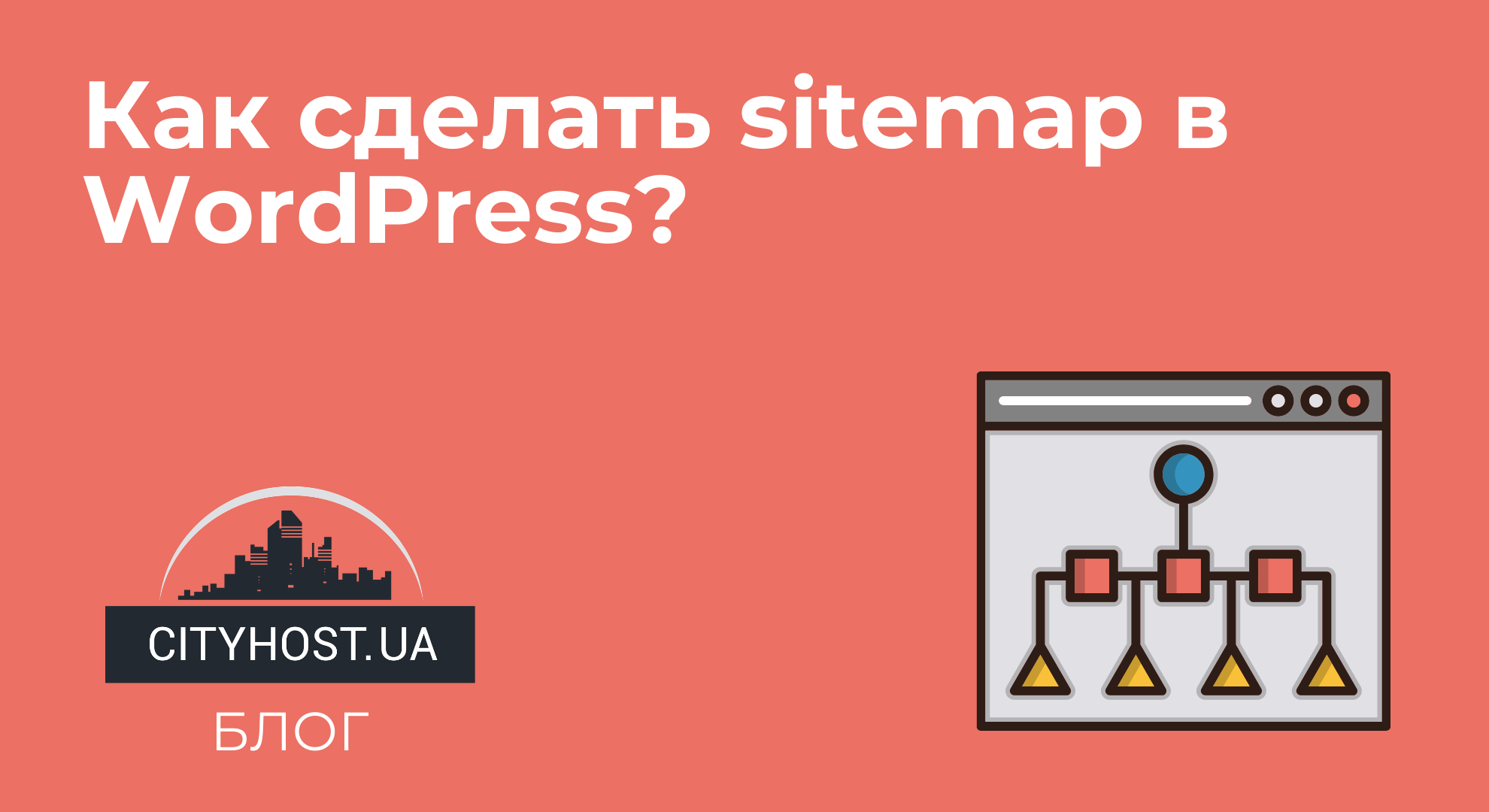Ein Update in WordPress auf die vorherige Version kann auf zwei Arten zurückgesetzt werden: automatisch und manuell. Aber es gibt einen Hinweis. Ein automatisches Zurücksetzen ist nur für einen kurzen Zeitraum möglich - praktisch sofort, wenn Sie nach dem Update festgestellt haben, dass einige Dateien verloren gegangen sind oder nicht korrekt funktionieren. Um dies zu tun, reicht es aus, sich in das Hosting-Dashboard einzuloggen, zum Abschnitt «Backup» zu gehen, das Datum auszuwählen, für das das Backup wiederhergestellt werden soll, und die Schaltfläche «Wiederherstellen» zu drücken.
Wenn jedoch viel Zeit vergangen ist, müssen Sie das Zurücksetzen manuell durchführen, da WordPress keine solche automatische Funktion hat. Glücklicherweise ist es nicht schwierig. In diesem Artikel zeigen wir Ihnen, wie Sie die WordPress-Version mit nur wenigen Klicks zurücksetzen können.
Wie kann man eine alte WordPress-Version zurückgeben?
Die gesamte Arbeit gliedert sich grob in 3 kleine Schritte:
- Vorab-Backup aller Daten.
- Herunterladen der Version, auf die das Update zurückgesetzt werden soll.
- Ersetzen der Dateien durch die vorher kopierten.
Lassen Sie uns das genauer betrachten.
Datenbackup
Backup - das ist etwas, an das man immer denken sollte. Ohne es besteht eine große Wahrscheinlichkeit, dass beim Aktualisieren oder Ändern der Website sie nicht mehr richtig funktioniert oder sogar ganz “stirbt”, und es wird unmöglich sein, alle Daten selbst wiederherzustellen. Daher sollten Sie immer ein Backup erstellen.
Dies kann auf 3 Arten erfolgen:
- Backup über den Hosting-Server.
- Datenbankkopie über phpMyAdmin.
- Vollständige Kopie über einen FTP-Client.
Mit einem Backup Ihrer Website können Sie das WordPress-Update problemlos zurücksetzen, und die Website wird weiterhin korrekt funktionieren.
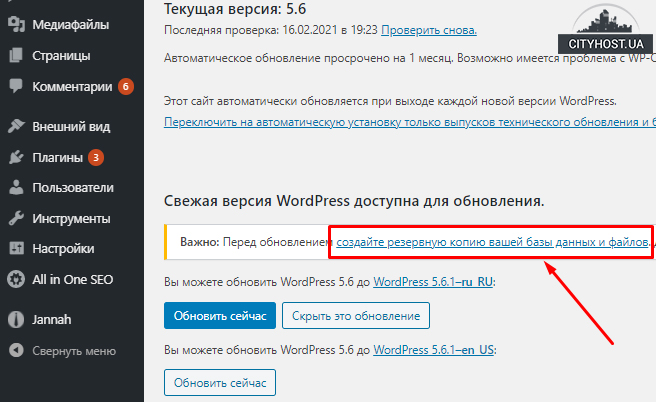
Herunterladen der Version zur Wiederherstellung der alten Website-Version
Das Backup ist bereit, jetzt müssen Sie die erforderliche Version herunterladen, auf die Sie WordPress zurücksetzen möchten. Sie können es auf der offiziellen Website unter dem Link https://ru.wordpress.org/releases herunterladen. Wählen Sie hier die benötigte Version aus und laden Sie sie auf Ihren Desktop herunter, und entpacken Sie sie dann einfach aus dem Archiv.
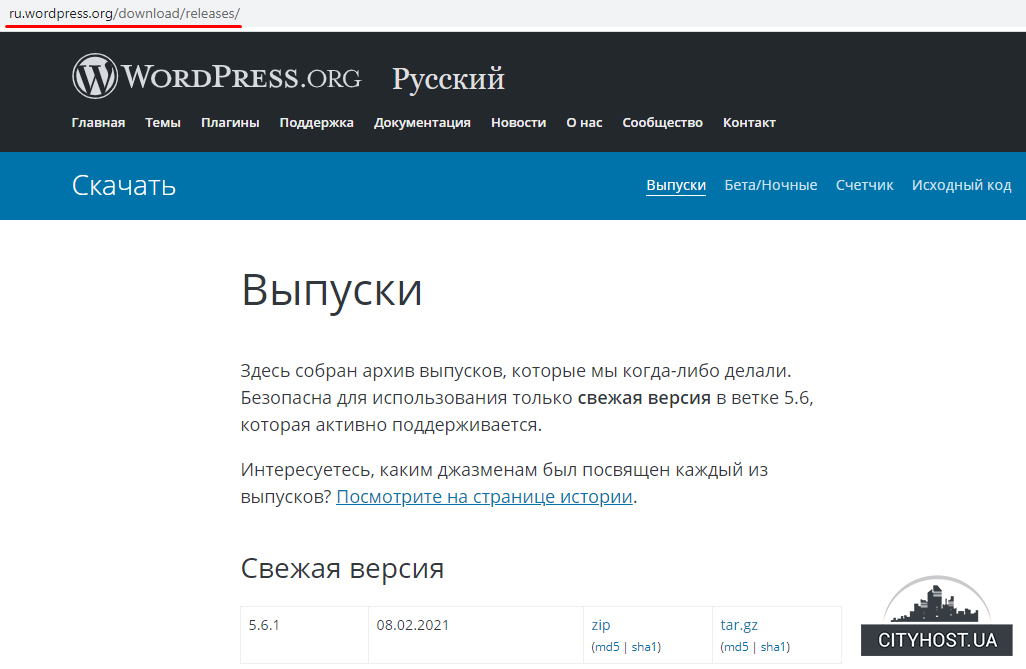
Ändern von Dateien und Ordnern
Es bleibt nicht mehr viel übrig. Es müssen nur zwei Dateien im Ordner gelöscht werden:
- Datei wp-config-sample;
- Ordner wp-content.
Die anderen Ordner und Dateien dürfen auf keinen Fall berührt werden, wenn wir nicht eine nicht funktionierende Website erhalten möchten. Dann übertragen wir mit einem FTP-Client den gesamten WordPress-Ordner in das Stammverzeichnis unserer Website.
Danach wird der FTP-Client Sie auffordern, das Überschreiben der Dateien zu bestätigen, und Sie werden positiv antworten, indem Sie auf die Schaltfläche “Alle überschreiben” klicken. Sobald alle Dateien aktualisiert sind, können Sie davon ausgehen, dass Sie die alte Version des Systems zurückgegeben haben. Der letzte Schritt ist die Aktualisierung der Datenbank. Darüber wird das System Sie sofort fragen, wenn Sie sich in Ihr Admin-Panel einloggen. Führen Sie das Update durch, und es erscheint die Nachricht “Änderungen in WordPress zurücksetzen”. Klicken Sie auf “Fortfahren”, warten Sie, bis der Upload abgeschlossen ist. Fertig! Überprüfen Sie die korrekte Funktion der Website und arbeiten Sie mit der alten Version des Systems.
Alle Tarife des Cityhost-Hostings ermöglichen das Hosten von Websites auf WordPress. Wenn Sie Hosting für Ihre Website bei uns kaufen, können Sie mit regelmäßigen Backups und einer stabilen Funktion Ihrer Websites rechnen.
Wir empfehlen zu lesen: Wie man ein Sitemap in WordPress erstellt?